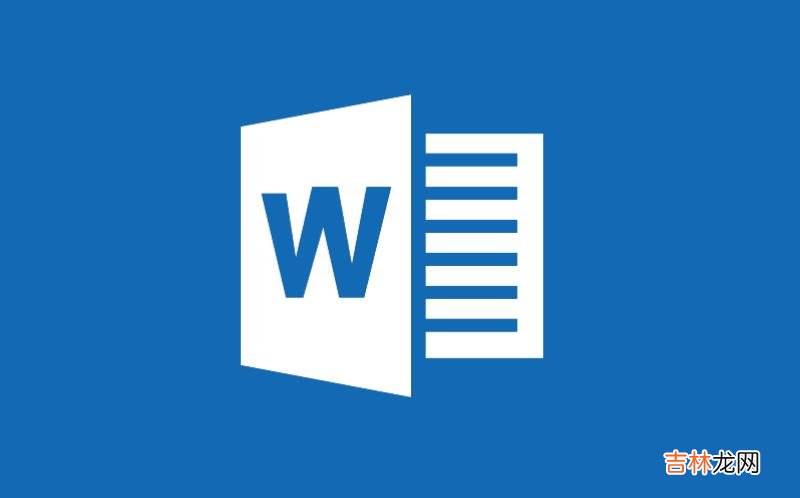
文章插图
在Word2007文档中,通过插入交叉引用可以动态引用当前Word文档中的书签、标题、编号、脚注等内容 。以插入书签交叉引用为例,操作步骤如下所述:
第1步,打开已添加书签的Word2007文档窗口,将插入条光标定位到合适的位置 。切换到“插入”功能区,在“链接”分组单击“交叉引用”按钮 。
第2步,在打开的“交叉引用”对话框中,单击“引用类型”下拉三角按钮,在打开的列表中可以选择“编号项”、“标题”、“书签”、“脚注”、“尾注”等选项,本例选择“书签”选项 。单击“引用内容”下拉三角按钮,在列表中可以选择“书签文字”、“页码”、“段落编号”等选项,本例选择“书签文字”选项 。保持“插入为超链接”复选框的选中状态,然后在“引用哪一个书签”列表中选择合适的书签,并单击“插入”按钮 。
【Word2007中交叉引用的使用】返回Word2007文档窗口,将鼠标指针指向插入的交叉引用处将显示书签名称 。按住Ctrl键并单击交叉引用文字可以跳转到目标书签位置 。
经验总结扩展阅读
- Word2007中怎样插入分页符
- 如何给Word2010中的符号设置自定义快捷键
- 这个你知道么?怎么在Word中添加箭头等框架流程符号
- Word2007中怎样设置英文字符大小
- Word2007邮件合并功能的使用
- Word2007怎样在自选图形中添加文字
- Word2007快速插入表格方法介绍
- 如何在Word中给文字添加菱形框
- Word2010中定义编号格式
- 巧用word2007图片大小设置













